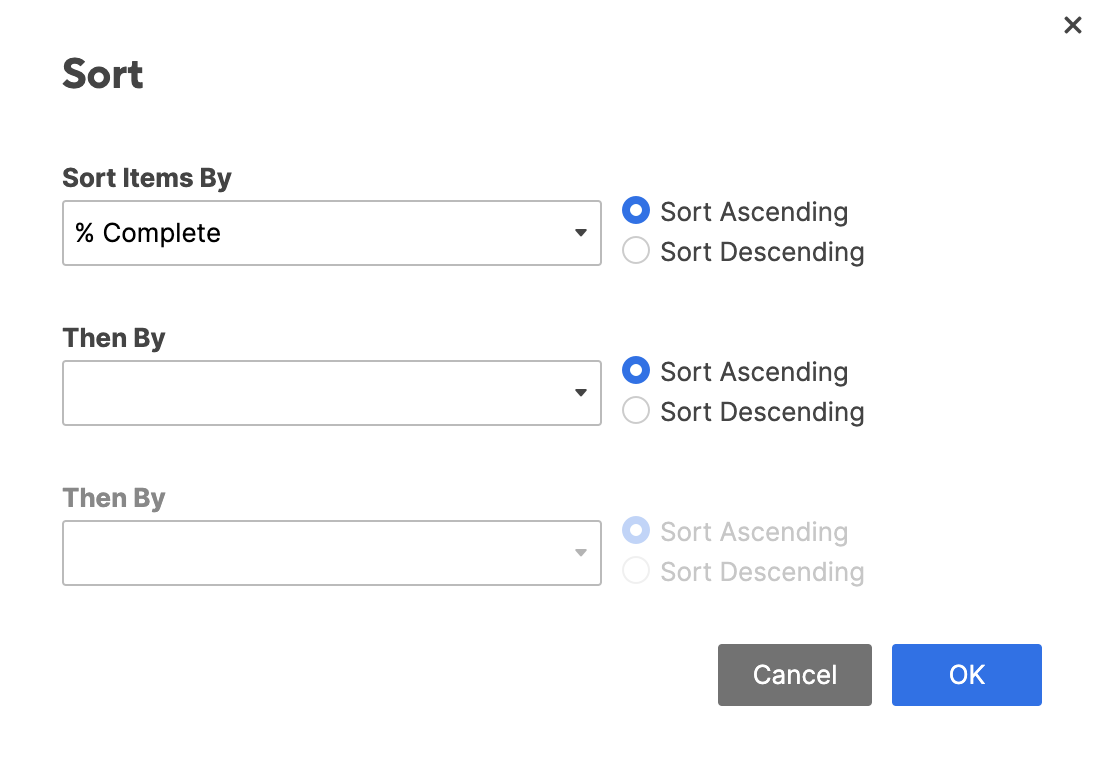Segui le istruzioni dettagliate per imparare e ordinare le informazioni nel tuo foglio.
USM Content
La funzione di ordinamento e filtraggio offre due modi diversi per personalizzare la visualizzazione dei dati nel tuo foglio. Non è possibile effettuare entrambe le operazioni contemporaneamente, pertanto è consigliabile stabilire in anticipo quale opzione sia più utile.
L'ordinamento ti consente di organizzare tutti i dati o parte di essi in ordine ascendente o discendente. Tieni presente che non puoi annullare un ordinamento dopo averlo salvato, pertanto devi assicurarti che tutte le tue righe nel foglio, incluse le righe madri nella gerarchia, siano ordinate nel modo che desideri prima di salvarle.
I filtri ti consentono di mostrare o nascondere le informazioni nel tuo foglio in base a criteri selezionati. Sono utili perché non cambiano il layout generale del tuo foglio. Puoi anche salvare i filtri e condividerli con chiunque sia condiviso nel foglio. È anche possibile impostare filtri predefiniti sul tuo foglio in modo che, quando gli utenti condivisi aprono quel foglio, possono ottenere la stessa visualizzazione.
Ordina le righe per organizzare i tuoi dati
USM Content
Quando esegui l'ordinamento, hai due scelte sulla quantità di dati con cui desideri lavorare: puoi ordinare tutte le righe del foglio o solo una selezione di esse.
Ecco alcune cose da tenere a mente durante l'ordinamento:
- L'applicazione di un ordinamento influisce sulle righe esistenti nel foglio. Quando vengono aggiunte nuove righe, dovrai ordinare di nuovo per incorporare le righe appena aggiunte.
- Non è possibile annullare un ordinamento dopo che il foglio è stato salvato. Prima di salvare, assicurati che le righe nel foglio siano ordinate come desideri.
- Sebbene gli Editor possano ordinare un foglio, non possono ordinare le righe bloccate. Se l'opzione Ordina righe non è disponibile e il foglio è stato condiviso con autorizzazioni Editor (ulteriori informazioni sui livelli di autorizzazione di condivisione), deseleziona le righe bloccate prima di provare a ordinare.
- Il comando Ordina righe non è disponibile se al foglio viene applicato un filtro. Prima di ordinare, devi prima assicurarti che i filtri non siano applicati. Per cancellare un filtro (smettere di applicarlo al foglio), seleziona Filtro disattivato dal menu Filtro. Per saperne di più sull’utilizzo dei filtri per mostrare o nascondere i dati dei fogli.
Ordina tutte le righe
- Clicca con il tasto destro del mouse sull'intestazione di una colonna e seleziona Ordina righe. Viene visualizzato il modulo Ordina.
- Inserisci i criteri di ordinamento, quindi clicca su OK.
Ordina una selezione di righe
- Evidenzia le righe tenendo premuto il tasto Maiusc o Ctrl e cliccando sui numeri di riga che desideri ordinare.
- Clicca con il tasto destro del mouse sull’area selezionata e seleziona Ordina righe.
- Nel modulo Ordina, inserisci i criteri di ordinamento e clicca su OK.
Come vengono ordinati i diversi tipi di dati
Il tipo di dati ordinati influenzerà il risultato. Ecco alcuni esempi:
- Gerarchia: se hai creato delle voci secondarie, queste verranno ordinate ma mantenute al di sotto della loro riga madre. Anche le righe madre vengono ordinate e le loro voci secondarie si spostano con loro.
- Dati creati con un elenco a discesa: se esegui l'ordinamento su una colonna di tipo Elenco a discesa, le voci vengono ordinate utilizzando l'ordine dei valori dell'elenco a discesa. Fai doppio clic sull’intestazione di una colonna e seleziona Modifica proprietà colonna per visualizzare/modificare questi valori o per cambiarne l’ordine.
- Valori Harvey Ball: se disposti in ordine crescente, i valori saranno ordinati come Vuoto > Trimestre > Metà > Tre quarti > Completo > Vuoto.
- Valori Rosso-Giallo-Verde: se ordinati in ordine crescente, i valori saranno ordinati come Rosso > Giallo > Verde > Vuoto.
Lettere e numeri misti: I valori che iniziano con una lettera e includono un numero verranno ordinati prima in ordine alfabetico e poi in ordine numerico a partire dalla cifra più a sinistra. Ad esempio, i valori Q1, Q2, Q3, Q12 saranno ordinati come Q1, Q12, Q2, Q3.
Quando si ordina in ordine crescente o decrescente, le righe vuote verranno ordinate sotto le righe con valori.
Comportamento di ordinamento nei report
Quando ordini un report, gli elementi vengono ordinati in ordine crescente o decrescente. Se ordini in base a una colonna di tipo Elenco a discesa nel foglio di origine, gli elementi non verranno ordinati in base ai valori a discesa predeterminati nei fogli di origine inclusi.
Un report può estrarre da più fogli e consoliderà le colonne con lo stesso nome e tipo di colonna. Se le colonne dell'elenco a discesa hanno valori diversi tra i fogli (ad esempio: a,b,c,d in un foglio e 1,2,3,4 in un altro), il report non sarà in grado di determinare quale ordinamento rispettare nella colonna consolidata.
Segui queste istruzioni dettagliate per imparare a creare e a condividere i filtri del foglio.
Crea un filtro per mostrare o nascondere i dati
USM Content
Puoi filtrare le righe del foglio tramite colonne che corrispondono a condizioni specifiche di tuo interesse. Ecco alcune delle condizioni che puoi selezionare per una colonna:
- Corrisponde a un valore specifico o a un valore contenuto in un elenco.
- Non corrisponde a nessuno dei valori contenuti in un elenco.
- Maggiore, minore o uguale a un valore.
- Vuoto o nullo
- Non è un numero
- Non è una data
Se imposti più condizioni, puoi selezionare se mostrare le righe che corrispondono a
- tutte le condizioni
- almeno una condizione
Se disponi delle autorizzazioni appropriate, puoi creare filtri per te o condividerli con altri.
La funzionalità Filtri condivisi descritta in questo articolo è inclusa nei piani Business e Aziendale. Per ulteriori informazioni su piani e prezzi, consulta la nostra pagina Prezzi.
Autorizzazioni necessarie
Le azioni che puoi eseguire con i filtri in un foglio dipendono dalle autorizzazioni di condivisione di cui disponi per quel foglio.
| Attività filtro | Visualizzatore | Editor | Proprietario o Amministratore |
|---|---|---|---|
| Usare un filtro esistente | Sì | Sì | Sì |
| Creare un filtro senza nome* | Sì | Sì | Sì |
| Creare un filtro e assegnargli un nome | No | Sì | Sì |
| Condividere un filtro con tutti i collaboratori di foglio (disponibile solo nei piani Business e Aziendale) | No | No | Sì |
Un filtro senza nome di un foglio è utilizzabile solo da te. Puoi configurarlo come preferisci.
Consulta questo articolo per informazioni su come creare un filtro nella visualizzazione tabella, bacheca o timeline.
Crea un filtro nella visualizzazione griglia, cartellino, Gantt o calendario
Nella barra degli strumenti, vai a Filtro > Nuovo filtro. Viene visualizzato l’editor dei filtri.
Brandfolder Image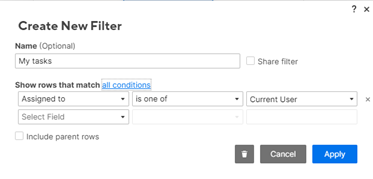
Per creare un filtro con nome, compila il campo Nome. (Richiede autorizzazioni di Editor o superiori sul foglio)
Oppure
Per creare un filtro senza nome, lascia vuoto il campo Nome.
In Mostra righe corrispondenti, imposta una o più condizioni per filtrare i dati desiderati.
Il tipo di dati di una colonna determina gli operatori condizionali disponibili. Ad esempio, contiene può essere utilizzato solo con stringhe di testo e contatti, ed è compreso tra può essere utilizzato solo con date e numeri.
- Attiva il collegamento accanto a Mostra righe corrispondenti per passare dalla corrispondenza tutte le condizioni ad almeno una condizione.
- Per condividere il filtro con altri collaboratori del foglio (richiede autorizzazioni di Amministratore o superiore sul foglio), seleziona la casella di spunta Condividi filtro.
- Se il foglio utilizza la gerarchia, puoi filtrare le righe madre selezionando la casella di spunta Includi righe madre.
- Seleziona Applica per visualizzare i risultati del filtro.
Le righe corrispondenti al filtro vengono visualizzate mentre le altre righe sono nascoste.
Nel menu Filtro viene visualizzato il nome del filtro. Se il filtro è senza nome, viene visualizzato come Filtro senza nome. Se hai condiviso il filtro, accanto al nome del filtro viene visualizzata l’icona di condivisione .
Modificare un filtro
Puoi sempre tornare indietro e modificare le condizioni di un filtro esistente:
Dal menu Filtro, passa il mouse sul nome del filtro e seleziona l’icona di modifica .
il titolo del modulo mostra il nome del filtro che stai modificando. Controlla il titolo per assicurarti di modificare il filtro corretto.
- Nel modulo Modifica filtro, aggiorna le condizioni come desideri.
- Seleziona Applica.
Il filtro aggiornato viene applicato al foglio.
Se non disponi di autorizzazioni di Editor o superiori, È possibile modificare solo filtri senza nome.
Disattivare un filtro
Per interrompere l’applicazione del filtro corrente di un foglio, seleziona il nome del filtro nella barra in alto. Il nome della voce di menu diventa Filtro disattivato.
Eliminare un filtro
Ecco come rimuovere un filtro dal foglio:
- Dal menu Filtro, passa il mouse sul nome del filtro e seleziona l’icona di eliminazione .
- Seleziona Elimina.
Suggerimenti per lavorare con le condizioni
Quando specifichi le condizioni per i filtri, potresti farti un’idea di come impostare i criteri che ritieni più utili. Ecco alcune idee per iniziare:
- Per specificare che un filtro utilizza tutti i criteri specificati o solo uno di essi, seleziona il collegamento accanto a Mostra righe corrispondenti per passare da tutte le condizioni ad almeno una condizione.
- Trova le righe in cui potrebbero mancare dei dati usando la condizione è vuoto.
- Se il tuo foglio utilizza la gerarchia, puoi far sì che il tuo filtro includa le righe madre selezionando la casella di spunta Includi righe madre.
- Concentrati sui collaboratori sulle attività assegnate creando un filtro Utente corrente. Per ulteriori dettagli, consulta Visualizza le attività assegnate a te.
- Usa i criteri di filtro delle righe per concentrarti su percorso critico dei dati, allegati, commenti e righe bloccate.
Per trovare le righe contenenti un valore numerico puro utilizzando un filtro, devi convertire il numero in testo. Puoi farlo creando una nuova colonna e usando la formula:
=[NumberColumn]1 + ""
dove [NumberColumn] è il nome della colonna e il numero di riga è 1. Copia la formula nel resto della nuova colonna.
I filtri non trovano valori numerici puri.
Filtra per percorso critico dei dati, allegati, commenti e righe bloccate.
Utilizza i criteri di filtro delle righe per concentrarti su attività del percorso critico, allegati e commenti su cui devi agire, e righe bloccate per impedire la modifica a determinati utenti.
Seleziona Riga nel primo campo a discesa per visualizzare queste opzioni.
Isolare i dati del percorso critico
Se hai impostato il foglio per evidenziare le righe del percorso critico, puoi applicare un filtro con si trova su un percorso critico o non si trova su un percorso critico come criterio per visualizzare o nascondere le righe del percorso critico. I passaggi su come abilitare il percorso critico nel foglio sono disponibili in Tieni traccia del percorso critico in un progetto.
Trovare rapidamente righe con allegati e commenti
Puoi creare un filtro con criteri di riga che mostrano o nascondono le righe che contengono allegati o commenti. Usa contiene allegati o contiene commenti per isolare solo le righe da cui scaricare allegati o rispondere rapidamente ai thread di commenti. I criteri non contiene allegati o non contiene commenti nascondono le righe con allegati o commenti.
Trovare righe bloccate e sbloccate
Usa La riga è bloccata o La riga non è bloccata per mostrare o nascondere le righe che possono essere modificate solo da persone con autorizzazioni di condivisione di livello Amministratore su un foglio. Ciò può aiutare gli utenti con autorizzazioni di Editor a restringere la ricerca alle righe che sono autorizzati a modificare.